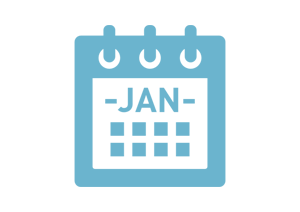 操作説明 | 録画映像を見るには
操作説明 | 録画映像を見るには
開成町議会の本会議の映像をご覧いただくための操作説明です。
| 1.見たい録画映像の指定 |
|
| 1−1.年度・会議名・開催日の指定 |
| |
年度→会議名→開催日とクリックしていくとツリーが展開されます。
開催日をクリックすると、次ページに議事日程が表示されます。 |
| 1−2.議事日程の表示 |
| |
次ページには議事日程が表示されます。
議事日程の右に ボタンがあります。 ボタンがあります。 |
| 1−3.録画配信 |
| |
 ボタンをクリックすると、議事日程の内容の映像が流れます。 ボタンをクリックすると、議事日程の内容の映像が流れます。 ボタンの下に、録画映像の長さ(時間)を表示しています。 ボタンの下に、録画映像の長さ(時間)を表示しています。 |
|
| 2.録画映像を見る |
|
| 2−1.録画配信映像 |
| |
録画された議会映像を見ることができます。 |
| 2−2.内容 |
| |
映像の内容です。議員の一般質問の場合は、一般質問の概要が表示されます。 |
| 2−3.他の録画映像を見る |
| |
前ページの見たい年の会議をクリックするか、もしくはページ右下にある「前画面に戻る」ボタンをクリックし、議事日程に戻ります。 |
| 2−4.録画配信画面の終了 |
| |
ウィンドウ右上にある×マークをクリックします。 |
|
| 3.録画配信画像の調整 |
|
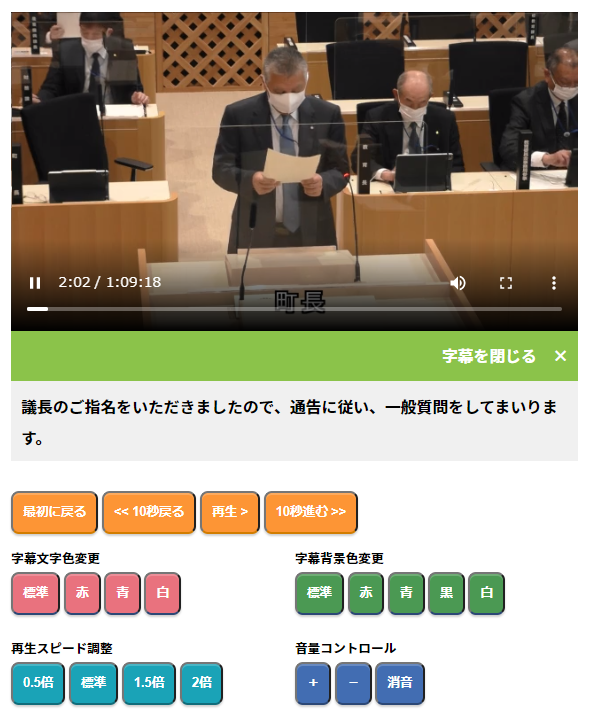
|
映像表示画面下部のコントローラ部分で、録画配信映像の早送り・巻き戻し・全画面表示などができます。
字幕が表示されるのは一般質問映像のみです。 |
|

|
ツマミを動かすことで、映像の任意の部分を表示できます。
|
|
|

|
再生/一時停止ボタン、巻き戻し(10秒)/早送り(10秒)ボタンです。
映像の一時停止・視聴再開ができます。 |
|
|
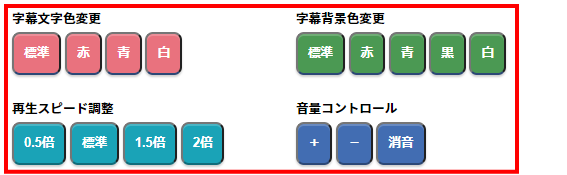
|
字幕の文字色変更ボタン、背景色変更ボタンです。字幕および字幕背景の色変更ができます。
再生スピード調整ボタンで録画映像の再生スピード、音量コントロールボタンで音量を調節できます。 |
|
|
|
|
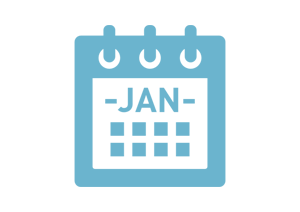 操作説明 | 録画映像を見るには
操作説明 | 録画映像を見るには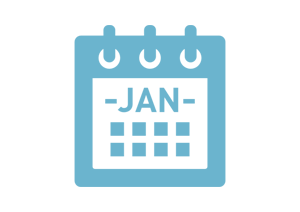 操作説明 | 録画映像を見るには
操作説明 | 録画映像を見るには